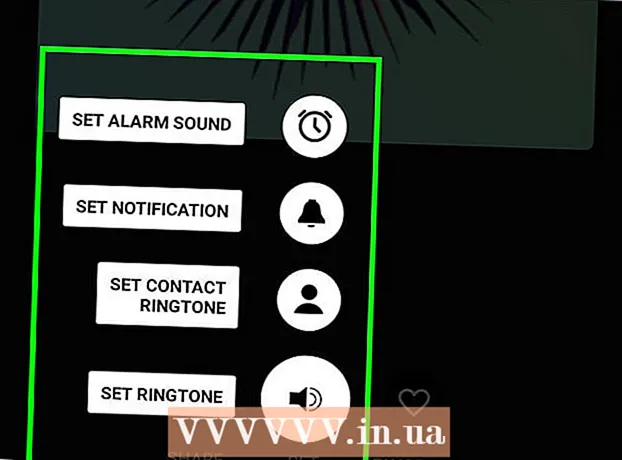Szerző:
John Pratt
A Teremtés Dátuma:
9 Február 2021
Frissítés Dátuma:
28 Június 2024

Tartalom
- Lépni
- 1/3 rész: A Siri aktiválása
- 2/3 rész: A Siri használata
- 3/3 rész: A Siri-szerű funkcionalitás megszerzése iPad / iPad2 készüléken
- Tippek
- Figyelmeztetések
- Szükségletek
Az új Apple-eszközök sok funkcióval rendelkező funkciója a Siri, egy olyan alkalmazás, amely kérdéseket és parancsokat tud futtatni, és megmondja, milyen információkra van szüksége. Miközben az iPhone reflektorfénybe kerül, amikor a Siriről van szó, új iPad-jén is teljes mértékben kihasználhatja a Sirit.
Lépni
1/3 rész: A Siri aktiválása
 Győződjön meg arról, hogy iPadje kompatibilis a Sirivel. A Siri az iPad 3 és újabb verzióin érhető el. Ez nem elérhető az első iPaden vagy az iPad 2 készüléken. A Siri használatához internetkapcsolatra van szükség. Ha régebbi iPad-je van, és továbbra is olyan hangutasításokat szeretne használni, mint például a Siri, kattintson ide.
Győződjön meg arról, hogy iPadje kompatibilis a Sirivel. A Siri az iPad 3 és újabb verzióin érhető el. Ez nem elérhető az első iPaden vagy az iPad 2 készüléken. A Siri használatához internetkapcsolatra van szükség. Ha régebbi iPad-je van, és továbbra is olyan hangutasításokat szeretne használni, mint például a Siri, kattintson ide. - Megpróbálhat egy régebbi iPad-et jailbreakelni a fájlok Siri-ből történő telepítéséhez, de nem kevés az esély, hogy ez nem fog működni. A jailbreak segítségével a garancia azonnal lejár, és nagyon nehézkes lehet, különösen az iOS újabb verzióival.Ha továbbra is ki akarja próbálni, kattintson ide.
 Nyissa meg a Beállítások alkalmazást iPad-jén.
Nyissa meg a Beállítások alkalmazást iPad-jén. Érintse meg az "Általános" elemet.
Érintse meg az "Általános" elemet. Koppintson a "Siri" elemre.
Koppintson a "Siri" elemre.- Ha az Általános menüben nincs lehetősége a Sirire, akkor készüléke túl régi, és nem támogatja a Sirit.
 Állítsa a Sirit "ON" értékre. A Siri testreszabására számos lehetőség kínálkozik.
Állítsa a Sirit "ON" értékre. A Siri testreszabására számos lehetőség kínálkozik. - Választhat egy férfi vagy egy nő hangját.
- Választhat egy másik nyelvet is a Siri számára, beleértve a spanyol, a francia, a mandarin, a kantoni, a japán, a német, az olasz és a koreai nyelvet.
 Aktiválja a „Hey Siri” funkciót (csak iOS 8 esetén). A funkció aktiválása biztosítja, hogy az alkalmazást a "Hey Siri" szavak kimondásával indíthassa el, mindaddig, amíg az iPad csatlakoztatva van a töltőhöz. Ez akkor lehet hasznos, ha iPadje az íróasztalon vagy az ágy mellett van, és töltődik.
Aktiválja a „Hey Siri” funkciót (csak iOS 8 esetén). A funkció aktiválása biztosítja, hogy az alkalmazást a "Hey Siri" szavak kimondásával indíthassa el, mindaddig, amíg az iPad csatlakoztatva van a töltőhöz. Ez akkor lehet hasznos, ha iPadje az íróasztalon vagy az ágy mellett van, és töltődik. - Néhány felhasználó arról számolt be, hogy ez a szolgáltatás nem működik megfelelően és megbízhatóan. Ha problémákat tapasztal a funkcióval, jobb lehet teljesen kikapcsolni.
2/3 rész: A Siri használata
 A Siri aktiválásához tartsa lenyomva a Home gombot. Hangjelzést hall, és megnyílik a Siri kezelőfelülete.
A Siri aktiválásához tartsa lenyomva a Home gombot. Hangjelzést hall, és megnyílik a Siri kezelőfelülete.  Tegyen fel kérdést Sirinek, vagy ne hangutasítást. A Siri ezután keresni fog az interneten, megváltoztatja a beállításokat, és megnyitja az alkalmazásokat az Ön számára anélkül, hogy önnek kellene tennie. Ha áttekintést szeretne kapni a lehetséges parancsokról, érintse meg a "?" Kérdőjelet ikont, és görgesse végig a parancsmenüt.
Tegyen fel kérdést Sirinek, vagy ne hangutasítást. A Siri ezután keresni fog az interneten, megváltoztatja a beállításokat, és megnyitja az alkalmazásokat az Ön számára anélkül, hogy önnek kellene tennie. Ha áttekintést szeretne kapni a lehetséges parancsokról, érintse meg a "?" Kérdőjelet ikont, és görgesse végig a parancsmenüt. - Először hangosan, tisztán és lassan beszéljen, amíg a Siri jobban fel nem ismeri a hangját. Ha túl gyorsan vagy túl halkan beszél, a Siri kevésbé képes értelmezni a parancsokat.
 A Siri használata az általános iPad navigációhoz. Megnyithatja a Siri alkalmazásokat, zenét játszhat, FaceTime hívást indíthat, e-maileket küldhet, vállalkozásokat találhat és még sok minden mást. Íme néhány alapvető parancs a kezdéshez:
A Siri használata az általános iPad navigációhoz. Megnyithatja a Siri alkalmazásokat, zenét játszhat, FaceTime hívást indíthat, e-maileket küldhet, vállalkozásokat találhat és még sok minden mást. Íme néhány alapvető parancs a kezdéshez: - „Nyissa meg a kamerát” (Ha több kameraalkalmazás van telepítve, akkor a rendszer felkéri, hogy válasszon egyet).
- „Indítsa el a Facebookot” (Ezzel a paranccsal bármilyen alkalmazást használhat iPad-jén).
- "Dal / előadó / műfaj lejátszása az iPad-en>"
- Lejátszás / kihagyás / szünet
- "Play iTunes Radio"
- "Emailek megtekintése"
- "Új e-mail a névhez"
- "Keressen pizzát a közelemben"
- Keresse meg a legközelebbi benzinkutat
 A Siri segítségével módosíthatja a beállításokat és beállításokat. A Siri segítségével megváltoztathatja az iPad legtöbb beállítását, így nincs szükség a beállítások menü és opciók saját maga keresésére. Néhány hasznosabb parancs a következő:
A Siri segítségével módosíthatja a beállításokat és beállításokat. A Siri segítségével megváltoztathatja az iPad legtöbb beállítását, így nincs szükség a beállítások menü és opciók saját maga keresésére. Néhány hasznosabb parancs a következő: - Kapcsolja be a Wi-Fi-t
- Kapcsolja be a Ne zavarjanak lehetőséget
- Fordítsa fel / le a fényerőt
- Kapcsolja be a zseblámpát
- Kapcsolja be a Bluetooth funkciót
- Szövegméret módosítása
 A Siri segítségével keressen az interneten. Alapértelmezés szerint a Siri a Bing keresőn keresztül keres az interneten. Ha inkább a Google-on keresztül szeretne keresni, vegye fel a "Google" szót a keresési kifejezések közé. Képeket is kereshet.
A Siri segítségével keressen az interneten. Alapértelmezés szerint a Siri a Bing keresőn keresztül keres az interneten. Ha inkább a Google-on keresztül szeretne keresni, vegye fel a "Google" szót a keresési kifejezések közé. Képeket is kereshet. - Keresés az interneten -----
- "Keresés a Google-on -----"
- "Képek keresése -----"
 Kezelje naptárát a Sirivel. A Siri hozzáadhat dátumokat a naptárhoz, megváltoztathatja azokat, és információt nyújthat Önnek a találkozókról és a dátumokról.
Kezelje naptárát a Sirivel. A Siri hozzáadhat dátumokat a naptárhoz, megváltoztathatja azokat, és információt nyújthat Önnek a találkozókról és a dátumokról. - „Állítsa be az értekezletet névvel>
- "Ütemezze át a találkozómat névvel> a mai napig>"
- „Az értekezlet megszakítása névvel>”
- - Mikor lesz a következő találkozóm?
 Nyissa meg a Wikipédiát a Siri használatával. Amikor a Siri segítségével keres a Wikipédiában, látni fogja a bevezető képet (ha van ilyen) és az első bekezdést. A teljes cikk elolvasásához koppintson az eredményre.
Nyissa meg a Wikipédiát a Siri használatával. Amikor a Siri segítségével keres a Wikipédiában, látni fogja a bevezető képet (ha van ilyen) és az első bekezdést. A teljes cikk elolvasásához koppintson az eredményre. - "Mesélj -----"
- "Keresés a Wikipédiában -----"
 A Siri segítségével böngészhet a Twitteren. A Siri segítségével válaszolhat egy adott felhasználó tweetjeire, tallózhat témák között, vagy megnézheti, mi folyik itt.
A Siri segítségével böngészhet a Twitteren. A Siri segítségével válaszolhat egy adott felhasználó tweetjeire, tallózhat témák között, vagy megnézheti, mi folyik itt. - "Mi a felhasználónév> mondás?"
- „Keresés a Twitteren -----”
- - Mit mondanak az emberek -----?
 Kérjen útmutatást Siritől. A Siri a térképekkel együttműködve útmutatást ad a megadott helyek megtalálásához. Különböző parancsokat adhat meg a navigációval kapcsolatban, és kérdéseket tehet fel az utazási idővel és helyekkel kapcsolatban.
Kérjen útmutatást Siritől. A Siri a térképekkel együttműködve útmutatást ad a megadott helyek megtalálásához. Különböző parancsokat adhat meg a navigációval kapcsolatban, és kérdéseket tehet fel az utazási idővel és helyekkel kapcsolatban. - - Hogyan juthatok haza?
- Útvonalterv megjelenítése a következő helyre:
- Vigyen a legközelebbi ATM-hez
 Kísérletezzen a feladatokkal. A Sirinek hatalmas listája van a parancsokról, amelyek minden egyes iOS-frissítéssel elérhetővé válnak. Próbálja meg feltenni a Sirinek a kérdéseket, hogy megtudja, milyen eredményeket ér el. Gyakran nem is kell egy egész kifejezést megemlítenie, csak a keresési lekérdezés kulcsszavait. A Siri különösen akkor hasznos, ha automatizálja az iPad mindennapi feladatait, például a sms-eket, a böngészést és az e-mailt, hogy a legtöbbet hozza ki belőle.
Kísérletezzen a feladatokkal. A Sirinek hatalmas listája van a parancsokról, amelyek minden egyes iOS-frissítéssel elérhetővé válnak. Próbálja meg feltenni a Sirinek a kérdéseket, hogy megtudja, milyen eredményeket ér el. Gyakran nem is kell egy egész kifejezést megemlítenie, csak a keresési lekérdezés kulcsszavait. A Siri különösen akkor hasznos, ha automatizálja az iPad mindennapi feladatait, például a sms-eket, a böngészést és az e-mailt, hogy a legtöbbet hozza ki belőle.
3/3 rész: A Siri-szerű funkcionalitás megszerzése iPad / iPad2 készüléken
 Töltse le és telepítse a külső beszédfelismerő szoftvert. Az iOS-eszközök egyik legerősebb és legnépszerűbb programja a Dragon Go!
Töltse le és telepítse a külső beszédfelismerő szoftvert. Az iOS-eszközök egyik legerősebb és legnépszerűbb programja a Dragon Go! - Dragon Go! számos más alkalmazással együtt használható, mint például a Google, a Yelp, a Spotify és még sok más.
- A Dragon Diction kiegészítő lehetőséget nyújt arra, hogy szöveges üzenetet készítsen a hangjával.
 Nyomja meg és tartsa lenyomva a Kezdőlap gombot, hogy belépjen a Dragon Go programba! aktiválni. Ez ugyanúgy működik, mint a Siri.
Nyomja meg és tartsa lenyomva a Kezdőlap gombot, hogy belépjen a Dragon Go programba! aktiválni. Ez ugyanúgy működik, mint a Siri.  Mondja el a parancsát. Dragon Go! a hangutasítások széles skálájával rendelkezik, és szinte mindent megtehet a Siri által. Próbálja ki a különféle parancsokat, hogy lássa, tetszik-e.
Mondja el a parancsát. Dragon Go! a hangutasítások széles skálájával rendelkezik, és szinte mindent megtehet a Siri által. Próbálja ki a különféle parancsokat, hogy lássa, tetszik-e.  Használja a Google Search alkalmazást. Ez az alkalmazás képes arra is, hogy hangparancsokkal dolgozzon. A beszédfelismerés elindításához érintse meg a mikrofon képét tartalmazó gombot (a keresősávban). Ez nem fog működni az Apple alkalmazásaitól, de használhatja az interneten történő keresésre és más Google-alkalmazásokkal együtt.
Használja a Google Search alkalmazást. Ez az alkalmazás képes arra is, hogy hangparancsokkal dolgozzon. A beszédfelismerés elindításához érintse meg a mikrofon képét tartalmazó gombot (a keresősávban). Ez nem fog működni az Apple alkalmazásaitól, de használhatja az interneten történő keresésre és más Google-alkalmazásokkal együtt.
Tippek
- Megkérheti a Sirit, hogy hívjon más néven, ha szeretné, vagy ha azt szeretné, hogy a Siri emlékezzen arra, hogy valaki családtag vagy az Ön partnere, így gyorsan üzenetet küldhet neki.
- A Sirit úgy lehet elindítani, hogy bármelyik alkalmazásból, sőt a zárolási képernyőről is nyomva tartjuk a Kezdőlap gombot.
Figyelmeztetések
- Amikor megpróbál hívni, e-mailt küldeni vagy üzenetet küldeni egy olyan személynek, akinek a neve többször szerepel a címjegyzékben, vagy hasonló a többi partner nevéhez, a Siri felkéri Önt, hogy erősítse meg, hogy melyik névjegyre gondol. Ügyeljen arra, hogy tisztán beszéljen, nehogy kapcsolatba lépjen a rossz személlyel.
- A legjobb eredmény érdekében győződjön meg róla, hogy tisztán beszél az iPad felső része felé (ahol a mikrofon van).
Szükségletek
- Kompatibilis iPad az iOS 6 vagy újabb verzióval
- Internet kapcsolat